Επίλυση προβλημάτων (MSET9)
Αυτή η σελίδα παρέχει συμβουλές για την επίλυση κοινών προβλημάτων που ενδέχεται να αντιμετωπίσετε με τα βήματα των σελίδων «Εγκατάσταση του boot9strap (MSET9)», «Εγκατάσταση του boot9strap (MSET9 CLI)» και «Εγκατάσταση του boot9strap (MSET9 Play Store)». Εάν δεν μπορείτε να διορθώσετε το ζήτημά σας με τις συμβουλές αυτής της σελίδας, γίνετε μέλος του Nintendo Homebrew στο Discord και περιγράψτε το πρόβλημά σας, καθώς και όλες τις λύσεις που έχετε ήδη δοκιμάσει.
MSET9 (εφαρμογή/script)
Python 3 is not installed
Η Python δεν είναι εγκατεστημένη στον υπολογιστή που χρησιμοποιείτε. Κάντε λήψη από τον ιστότοπο της Python, κάντε διπλό κλικ στο πρόγραμμα εγκατάστασης και ακολουθήστε τις οδηγίες εγκατάστασης της Python. Μόλις εγκατασταθεί η Python, δοκιμάστε ξανά.
ModuleNotFoundError: No module named 'pyfatfs'
Δεν έχει εγκατασταθεί στον υπολογιστή σας η μονάδα λειτουργίας «pyfatfs», η οποία απαιτείται για τη χρήση του προγράμματος εγκατάστασης του MSET9 στο macOS.
- Ανοίξτε ένα ξεχωριστό παράθυρο τερματικού
- Πληκτρολογήστε
python3 -m pip install pyfatfsκαι πατήστε Enter - Ξεκινήστε ξανά από το Βήμα 3 της Ενότητας I
HOME Menu extdata: Missing!
Ενεργοποιήστε την κονσόλα σας, έχοντας εισαγάγει την κάρτα SD σας. Έπειτα, ελέγξτε ξανά την κατάσταση του MSET9.
Αν αυτό δεν λειτουργήσει, η κάρτα SD σας πρέπει να διαμορφωθεί:
- Αντιγράψτε τα πάντα από την κάρτα SD στον υπολογιστή σας
- Διαμορφώστε την κάρτα SD (Windows, Linux, macOS)
- Αντιγράψτε τα πάντα πίσω στην κάρτα SD
- Ξεκινήστε ξανά από το Βήμα 7 της Ενότητας I
Mii Maker extdata: Missing!
Δεν βρέθηκαν δεδομένα του Mii Maker στην κάρτα SD. Ενεργοποιήστε την κονσόλα σας, έχοντας εισαγάγει την κάρτα SD σας. Έπειτα, εκκινήστε το Mii Maker και ελέγξτε ξανά την κατάσταση του MSET9.
Αν αυτό δεν λειτουργήσει, η κάρτα SD σας πρέπει να διαμορφωθεί:
- Αντιγράψτε τα πάντα από την κάρτα SD στον υπολογιστή σας
- Διαμορφώστε την κάρτα SD (Windows, Linux, macOS)
- Αντιγράψτε τα πάντα πίσω στην κάρτα SD
- Ξεκινήστε ξανά από το Βήμα 8 της Ενότητας I.
Title database: Not initialized!
Βεβαιωθείτε ότι έχετε επαναφέρει τη βάση δεδομένων τίτλων.
- Ενεργοποιήστε την κονσόλα σας, έχοντας εισαγάγει την SD σας
- Εκκινήστε την εφαρμογή «System Settings» και μεταβείτε στο
Data Management->Nintendo 3DS->Software-> «Reset» (εικόνα)- Αυτή η ενέργεια δεν θα διαγράψει τα δεδομένα σας
- Εάν λάβετε ένα μήνυμα προτροπής για επαναφορά, μετά την επαναφορά, απενεργοποιήστε την κονσόλα σας και ξεκινήστε ξανά από το Βήμα 14 της Ενότητας I
Εάν δεν λάβετε κάποιο μήνυμα προτροπής για επαναφορά, η κάρτα SD πρέπει να διαμορφωθεί:
Αντιγράψτε τα πάντα από την κάρτα SD στον υπολογιστή σας
Αντιγράψτε τα πάντα πίσω στην κάρτα SD
Εκτελέστε το script «MSET9»:
- Windows: Κάντε διπλό κλικ στο
MSET9-Windows.bat - macOS: Κάντε διπλό κλικ στο
MSET9-macOS.commandκαι εισαγάγετε τον κωδικό πρόσβασής σας αν σας ζητηθεί - Linux: Ανοίξτε ένα παράθυρο τερματικού και μεταβείτε μέσω της εντολής
cdστη ρίζα της κάρτας SD σας. Στη συνέχεια, πληκτρολογήστεpython3 mset9.pyκαι πατήστε το Enter
- Windows: Κάντε διπλό κλικ στο
Πληκτρολογήστε τον αριθμό που αντιστοιχεί στο μοντέλο και την έκδοση της κονσόλας σας και πατήστε το Enter
Πληκτρολογήστε
2και πατήστε το Enter για να ελέγξετε την κατάσταση του MSET9- Αυτή η ενέργεια θα δημιουργήσει ξανά τις εικονικές βάσεις δεδομένων
Κλείστε το παράθυρο του script «MSET9»
Ξεκινήστε ξανά από το Bήμα 12 της Eνότητας I.
Error 01: Couldn't find Nintendo 3DS folder
Δεν εκτελείτε το MSET9 από τη ρίζα της κάρτας SD ή απουσιάζει ο φάκελος «Nintendo 3DS» από την κάρτα SD.
Θυμηθείτε ότι η κάρτα SD σας θα πρέπει να μοιάζει κάπως έτσι:
INFO
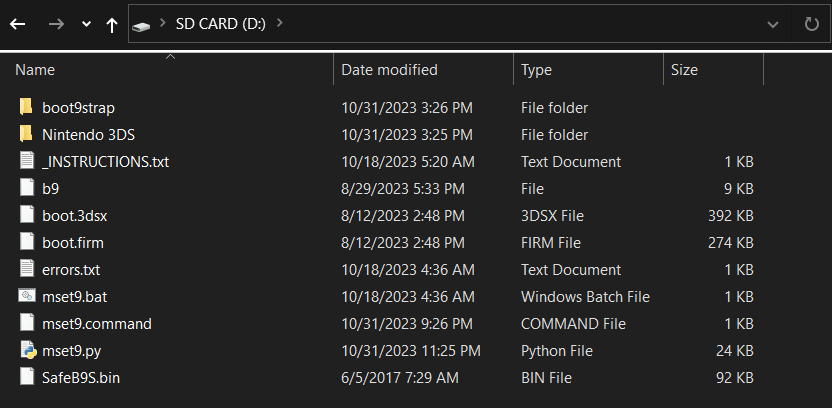
Εάν η διάταξη της κάρτας SD είναι σωστή, τότε η κονσόλα σας δεν διαβάζει πιθανότατα την κάρτα SD και πρέπει να τη διαμορφώσετε:
- Αντιγράψτε τα πάντα από την κάρτα SD στον υπολογιστή σας
- Διαμορφώστε την κάρτα SD (Windows, Linux, macOS)
- Αντιγράψτε τα πάντα πίσω στην κάρτα SD
- Ξεκινήστε ξανά από την αρχή της Ενότητας I
Error 02: Your SD is write protected
Η προστασία από εγγραφές είναι ενεργή σε αυτήν την κάρτα SD. Εάν χρησιμοποιείτε μια κάρτα SD πλήρους μεγέθους, βεβαιωθείτε ότι ο διακόπτης κλειδώματος βρίσκεται στην πάνω θέση. Διαφορετικά, δοκιμάστε να αφαιρέσετε και να εισαγάγετε εκ νέου την κάρτα SD σας.
Error 04: You don't have 1 ID0, you have (#)!
Έχετε πολλαπλούς φακέλους ID0. Για να προσδιορίσετε τον σωστό φάκελο, ακολουθήστε αυτές τις οδηγίες:
- Μετονομάστε τον φάκελο
Nintendo 3DSσεBACKUP_Nintendo 3DS - Εισαγάγετε ξανά την κάρτα SD στην κονσόλα σας
- Ενεργοποιήστε την κονσόλα σας
- Περιμένετε μέχρι η κονσόλα να δημιουργήσει τα δεδομένα της κάρτας SD
- Οι εφαρμογές σας θα έχουν εξαφανιστεί. Αυτό είναι φυσιολογικό και θα επιλυθεί σύντομα
- Απενεργοποιήστε την κονσόλα σας
- Εισαγάγετε την κάρτα SD στον υπολογιστή σας
- Μεταβείτε στον φάκελο
Nintendo 3DSτης κάρτας SD σας - Σημειώστε τους πρώτους χαρακτήρες του φακέλου που βλέπετε
- Αυτό είναι το πραγματικό σας ID0, το οποίο θα διατηρήσουμε στον πραγματικό φάκελο «Nintendo 3DS»
- Διαγράψτε το ID0 από τον τρέχοντα φάκελο
Nintendo 3DS - Μετακινήστε τον πραγματικό φάκελο ID0 από τον φάκελο
BACKUP_Nintendo 3DSστον φάκελοNintendo 3DS - Εάν υπάρχει, μετακινήστε τον φάκελο
Privateαπό τον φάκελοBACKUP_Nintendo 3DSστον φάκελοNintendo 3DS
Μόλις το κάνετε αυτό, συνεχίστε από το Βήμα 3 της Ενότητας I.
Error 05: You don't have 1 ID1, you have (#)!
Αυτό συμβαίνει όταν χρησιμοποιείτε πολλαπλές κάρτες SD με το ίδιο 3DS και έπειτα, συγχωνεύετε τα περιεχόμενα των καρτών SD. Και οι δύο φάκελοι είναι «έγκυροι», αλλά το 3DS μπορεί να διαβάζει μόνο έναν τη φορά.
Θα χρειαστεί να προσδιορίσετε ποιος περιέχει τα δεδομένα σας. Αρχικά, δημιουργήστε αντίγραφα ασφαλείας όλων των φακέλων, σε περίπτωση που κάτι πάει στραβά:
INFO
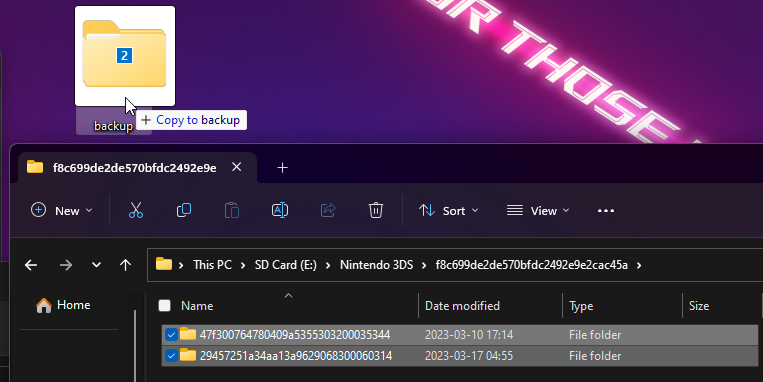
Τώρα, διαγράψτε όλους τους φακέλους εκτός από έναν από την κάρτα SD. Γενικά, αυτό που θέλετε να κάνετε είναι να διαγράψετε τον μικρότερο (ή τους μικρότερους), καθώς αυτός που περιέχει όλα τα δεδομένα σας θα καταλαμβάνει πιθανώς τον περισσότερο χώρο. Μπορείτε να συγκρίνετε ποιος φάκελος καταλαμβάνει περισσότερο χώρο κάνοντας δεξί κλικ και επιλέγοντας «Ιδιότητες»:
INFO
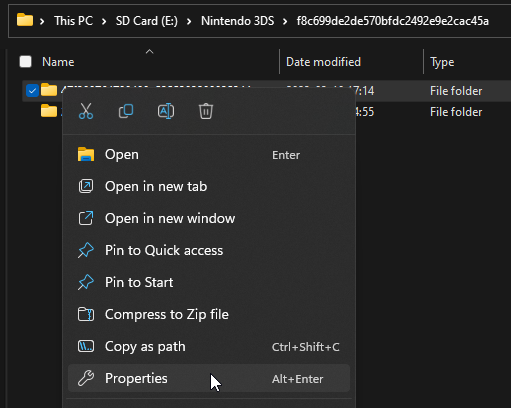
INFO
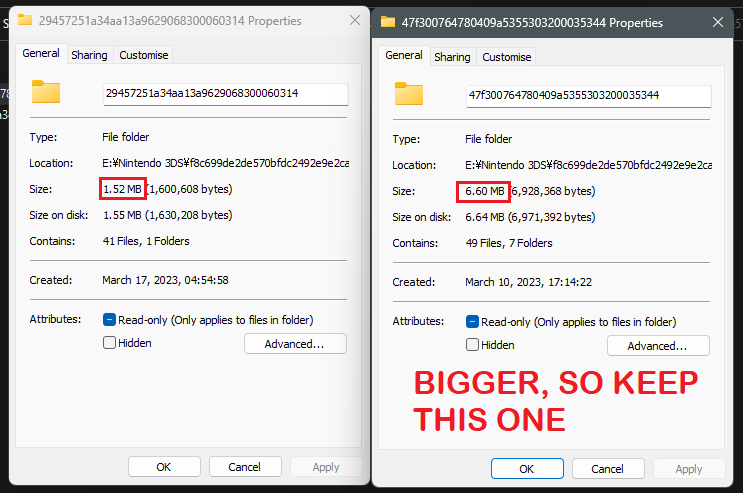
Η κάρτα SD θα πρέπει τώρα να μοιάζει κάπως έτσι:
INFO
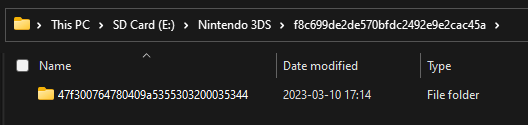
Εισαγάγετε την κάρτα SD στο 3DS σας και ενεργοποιήστε το. Αν τα δεδομένα σας είναι ακόμα εκεί, διαγράψατε τον σωστό φάκελο και έχετε πλέον προσδιορίσει το σωστό αναγνωριστικό σας. Αν έχουν εξαφανιστεί τα πάντα, επιστρέψτε στον φάκελο του αντιγράφου ασφαλείας που δημιουργήσατε νωρίτερα και δοκιμάστε τον άλλο φάκελο.
Error 06: You need at least 16MB free
Η κάρτα SD σας δεν διαθέτει επαρκή χώρο για την εκτέλεση του MSET9. Ελευθερώστε λίγο χώρο και δοκιμάστε ξανά.
Στο τέλος αυτού του οδηγού, θα χρειαστείτε τουλάχιστον 1,3GB για να δημιουργήσετε ένα αντίγραφο ασφαλείας της NAND, οπότε είναι καλύτερο να ελευθερώσετε τουλάχιστον αυτό το μέγεθος χώρου.
Error 07: One or more files are missing or malformed!
Ένα ή περισσότερα αρχεία, που απαιτεί το MSET9 για την εκτέλεσή του, λείπουν ή έχουν καταστραφεί. Κάντε ξανά λήψη του αρχείου .zip του MSET9 Release και αποσυμπιέστε το στη ρίζα της κάρτας SD σας, αντικαθιστώντας όλα τα υπάρχοντα αρχεία και δοκιμάστε ξανά.
Error 18: Windows Locale Settings are broken!
Κατά τη δημιουργία του ID1 του MSET9 στα Windows 10 και νεότερα, το script ενδέχεται να αποτύχει με το εξής σφάλμα:

Αυτό οφείλεται στην υποστήριξη beta για UTF-8 των Windows. Πρέπει να την απενεργοποιήσετε για την εκτέλεση του MSET9:
Πατήστε το πλήκτρο Windows + R για να ανοίξει το παράθυρο διαλόγου «Εκτέλεση», πληκτρολογήστε
intl.cplκαι κάντε κλικ στο «OK»INFO
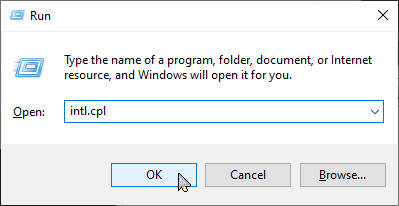
Κάντε κλικ στο
Διαχείριση, έπειτα στοΑλλαγή τοπικών ρυθμίσεων συστήματοςINFO
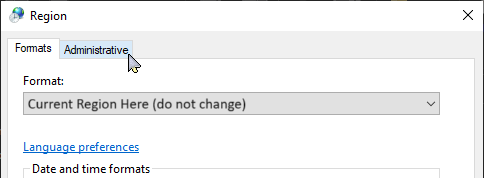
INFO
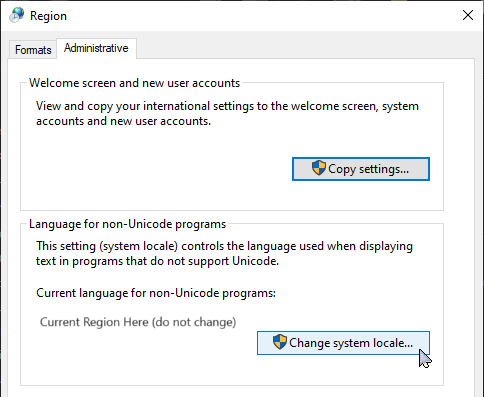
Καταργήστε την επιλογή
Beta: Χρήση Unicode UTF-8 για διεθνή υποστήριξη γλώσσαςκαι κάντε κλικ στο «OK»INFO
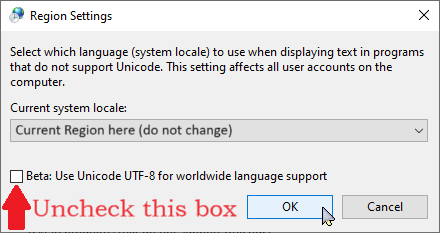
Κάντε κλικ στο «Επανεκκίνηση τώρα»
INFO
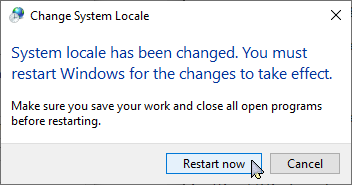
Αφού επανεκκινηθεί ο υπολογιστής σας, δοκιμάστε ξανά να δημιουργήσετε το ID1 του MSET9.
MSET9 (exploit)
Κόκκινη οθόνη μετά την επανεισαγωγή της κάρτας SD (Βήμα 11 της Ενότητας II)
Ενδέχεται να λείπει το SafeB9S.bin από τη ρίζα της κάρτας SD σας ή το αρχείο μπορεί να είναι κατεστραμμένο. Αντιγράψτε το από το αρχείο .zip του MSET9, αντικαθιστώντας τυχόν υπάρχοντα αρχεία και ακολουθήστε αυτές τις οδηγίες για να αφαιρέσετε το αρχείο ενεργοποίησης:
Εξαναγκάστε την απενεργοποίηση της κονσόλας σας κρατώντας πατημένο το κουμπί ισχύος για 20 δευτερόλεπτα
Εισαγάγετε την κάρτα SD στον υπολογιστή σας
Εκτελέστε το script «MSET9»:
- Windows: Κάντε διπλό κλικ στο
MSET9-Windows.bat - macOS: Κάντε διπλό κλικ στο
MSET9-macOS.commandκαι εισαγάγετε τον κωδικό πρόσβασής σας αν σας ζητηθεί - Linux: Ανοίξτε ένα παράθυρο τερματικού και μεταβείτε μέσω της εντολής
cdστη ρίζα της κάρτας SD σας. Στη συνέχεια, πληκτρολογήστεpython3 mset9.pyκαι πατήστε το Enter
- Windows: Κάντε διπλό κλικ στο
Πληκτρολογήστε τον αριθμό που αντιστοιχεί στο μοντέλο και την έκδοση της κονσόλας σας και πατήστε το Enter
- Η τρέχουσα κατάσταση θα πρέπει να εμφανίζει Injected
- Εάν έχετε ήδη αφαιρέσει το αρχείο ενεργοποίησης (ή δεν κάνατε ποτέ εισαγωγή του), η τρέχουσα κατάσταση θα εμφανίζει Ready και μπορείτε να επαναλάβετε τις οδηγίες της Ενότητας II
Πληκτρολογήστε
4και πατήστε το EnterΜόλις το παράθυρο εμφανίσει το μήνυμα «Removed trigger file», πληκτρολογήστε
0και πατήστε το EnterΕισαγάγετε ξανά την κάρτα SD στην κονσόλα σας
Ενεργοποιήστε την κονσόλα σας
Επιστρέψτε στο Βήμα 1 της Ενότητας II
Εναλλακτικά, η κάρτα SD ενδέχεται να έχει διαμορφωθεί ή διαμεριστεί εσφαλμένα. Μετά την αφαίρεση του αρχείου ενεργοποίησης, διαμορφώστε τη:
- Αντιγράψτε τα πάντα από την κάρτα SD στον υπολογιστή σας
- Διαμορφώστε την κάρτα SD (Windows, Linux, macOS)
- Αντιγράψτε τα πάντα πίσω στην κάρτα SD
- Ξεκινήστε ξανά από το Βήμα 1 της Ενότητας II
Η εφαρμογή «System Settings» φορτώνεται επ' αόριστον μετά την επανεισαγωγή της κάρτας SD
Πιθανότατα κάνατε κάτι διαφορετικό από τις οδηγίες του MSET9, επιλέξατε εσφαλμένο μοντέλο/έκδοση ή η κάρτα SD πρέπει να διαμορφωθεί. Βεβαιωθείτε ότι έχετε επιλέξει το σωστό μοντέλο και την έκδοση firmware κατά το άνοιγμα του script.
Ακολουθήστε αυτές τις οδηγίες για να αφαιρέσετε το αρχείο ενεργοποίησης και να επαναλάβετε την Ενότητα II:
Εξαναγκάστε την απενεργοποίηση της κονσόλας σας κρατώντας πατημένο το κουμπί ισχύος για 20 δευτερόλεπτα
Εισαγάγετε την κάρτα SD στον υπολογιστή σας
Εκτελέστε το script «MSET9»:
- Windows: Κάντε διπλό κλικ στο
MSET9-Windows.bat - macOS: Κάντε διπλό κλικ στο
MSET9-macOS.commandκαι εισαγάγετε τον κωδικό πρόσβασής σας αν σας ζητηθεί - Linux: Ανοίξτε ένα παράθυρο τερματικού και μεταβείτε μέσω της εντολής
cdστη ρίζα της κάρτας SD σας. Στη συνέχεια, πληκτρολογήστεpython3 mset9.pyκαι πατήστε το Enter
- Windows: Κάντε διπλό κλικ στο
Πληκτρολογήστε τον αριθμό που αντιστοιχεί στο μοντέλο και την έκδοση της κονσόλας σας και πατήστε το Enter
Πληκτρολογήστε
4και πατήστε το EnterΜόλις το παράθυρο εμφανίσει το μήνυμα «Removed trigger file», πληκτρολογήστε
0και πατήστε το EnterΕισαγάγετε ξανά την κάρτα SD στην κονσόλα σας
Ενεργοποιήστε την κονσόλα σας
Επιστρέψτε στο Βήμα 1 της Ενότητας II
Αν εξακολουθείτε να αντιμετωπίζετε αυτό το ζήτημα και έχετε βεβαιωθεί ότι κάνατε τα πάντα σωστά, επιβεβαιώστε ότι το αρχείο ενεργοποίησης έχει αφαιρεθεί και διαμορφώστε την κάρτα SD σας:
- Αντιγράψτε τα πάντα από την κάρτα SD στον υπολογιστή σας
- Διαμορφώστε την κάρτα SD (Windows, Linux, macOS)
- Αντιγράψτε τα πάντα πίσω στην κάρτα SD
- Ξεκινήστε ξανά από το Βήμα 1 της Ενότητας II
Σφάλμα «An exception occurred» μετά την ενεργοποίηση του MSET9
Αυτό δείχνει ότι πιθανότατα διαθέτετε ήδη custom firmware. Θα πρέπει να κάνετε έλεγχο για CFW.
Ζητήματα με το SafeB9SInstaller
Πριν από το άνοιγμα του SafeB9SInstaller
Failed to open SafeB9SInstaller.bin
Το αρχείο SafeB9SInstaller.bin απουσιάζει ή βρίσκεται σε λάθος σημείο. Κάντε λήψη της πιο πρόσφατης έκδοσης του SafeB9SInstaller, αποσυμπιέστε το αρχείο και τοποθετήστε το SafeB9SInstaller.bin στη ρίζα της κάρτας SD σας. Μην προσθέσετε την επέκταση .bin αν δεν τη βλέπετε ήδη.
SigHaxed FIRM was not installed! Check lower screen for more info.
MicroSD Card - init failed
Η κάρτα SD σας έχει πιθανότατα παράξενη συμπεριφορά. Δοκιμάστε να διαμορφώσετε εκ νέου την κάρτα SD σας (Windows, macOS, Linux). Αν αυτό δεν λειτουργήσει, δοκιμάστε με μια άλλη κάρτα SD.
SigHaxed FIRM - File not found
Λείπουν τα boot9strap.firm και boot9strap.firm.sha από τον φάκελο boot9strap ή ο φάκελος boot9strap δεν έχει το σωστό όνομα. Κάντε λήψη της πιο πρόσφατης έκδοσης του boot9strap και τοποθετήστε τα boot9strap.firm και boot9strap.firm.sha στον φάκελο boot9strap.
SigHaxed FIRM - invalid FIRM
Υπάρχει πρόβλημα με τα αρχεία boot9strap.firm και boot9strap.firm.sha. Κάντε ξανά λήψη της πιο πρόσφατης έκδοσης του boot9strap και τοποθετήστε τα αρχεία boot9strap.firm και boot9strap.firm.sha στον φάκελο boot9strap.
Secret Sector - File not found
Λείπει το secret_sector.bin από τον φάκελο boot9strap ή ο φάκελος boot9strap δεν έχει το σωστό όνομα. Κάντε λήψη του secret_sector.bin με ένα πρόγραμμα torrent και τοποθετήστε το στον φάκελο boot9strap.
Κάτι άλλο
Για να λάβετε βοήθεια, γίνετε μέλος του Nintendo Homebrew στο Discord και περιγράψτε το ζήτημα που αντιμετωπίζετε.
TIP
Επιστροφή στην Εγκατάσταση του boot9strap (MSET9 CLI)
TIP
Επιστροφή στην Εγκατάσταση του boot9strap (MSET9 Play Store)
TIP
Επιστροφή στην Επίλυση προβλημάτων